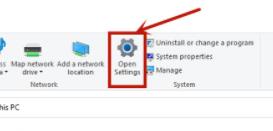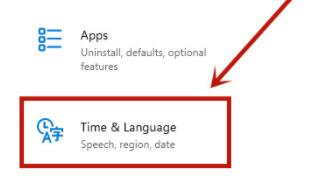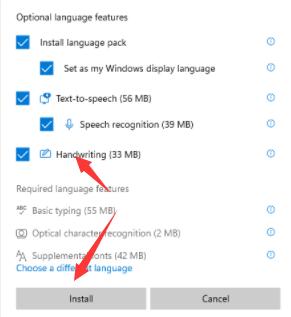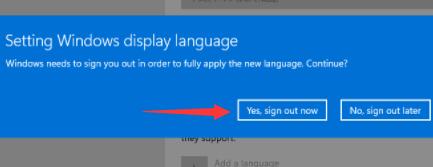win11系统更换语言的教程
时间:2024-02-03 | 作者: | 阅读:0win11系统如何更换语言
1、首先在桌面上找到“This PC”双击打开。
2、在此电脑的窗口上方找到“option settings”点击进入。
3、然后找到其中的“Time & language”打开时间和语言,如图所示。
4、进入时间和语言后找到“Language”选项,然后点击其中的“Add a language”
5、在语言选择列表中找到中文,当然如果我们要使用其他语言在这里选择其他语言就可以。
6、这里勾选所有的选项就可以了,勾选完就点击“install”
7、最后点击“Yes,sign out now”注销系统,再等待系统重启之后就可以更换语言了。
来源:https://www.somode.com/course/12326.html
免责声明:文中图文均来自网络,如有侵权请联系删除,心愿游戏发布此文仅为传递信息,不代表心愿游戏认同其观点或证实其描述。
相关文章
更多-

- win11关闭自动更新的详细步骤
- 时间:2025-08-11
-

- 电脑更新win11后连不上网了
- 时间:2024-02-02
-

- win11麦克风开了权限无法用
- 时间:2024-02-02
-

- 玩cf配置足够但很卡顿win7
- 时间:2024-02-02
-

- windows11怎么激活系统
- 时间:2024-02-02
-

- 电脑怎么连校园网免认证
- 时间:2024-02-01
-

- 电脑名字怎么修改
- 时间:2024-02-01
-

- Win11系统怎么磁盘分区
- 时间:2024-02-01
精选合集
更多大家都在玩
大家都在看
更多-

- 三国天下归心交易玩法介绍
- 时间:2025-12-29
-
- 如同巨大高速风扇 俄罗斯计划打造人造重力旋转空间站
- 时间:2025-12-29
-

- 伤感网名往事归零男生(精选100个)
- 时间:2025-12-29
-

- 魔法工艺手游怎么下载
- 时间:2025-12-29
-

- DNF2026女鬼剑士徽章属性选择
- 时间:2025-12-29
-

- DNF2026女格斗家徽章属性选择
- 时间:2025-12-29
-

- 微信4字高端网名男生(精选100个)
- 时间:2025-12-29
-

- 古今2风起蓬莱下载地址一览
- 时间:2025-12-29